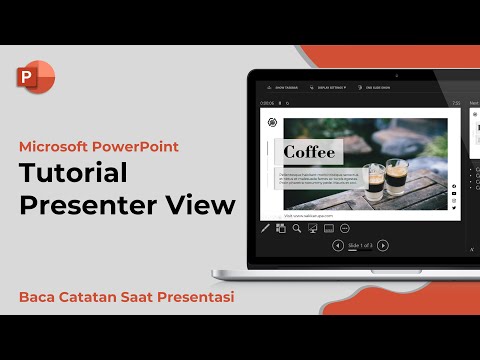Catatan Editor: Tentu saja, jika Anda menggunakan LastPass, fungsi ini dibangun tepat. Artikel ini ditujukan bagi mereka yang lebih suka menggunakan penyimpanan kata sandi browser built-in alih-alih meletakkan kata sandi mereka di cloud.
Mengapa beberapa situs tidak mengizinkan saya menyimpan kata sandi?
Jawaban ini cukup sederhana, itu karena atribut "autocomplete" pada form dan / atau elemen input disetel ke "off". Atribut ini diperkenalkan oleh Internet Explorer 5 dan melakukan apa yang disarankan namanya, mencegah fungsionalitas pelengkapan otomatis dari penerapan ke bidang apa pun yang secara eksplisit telah dimatikan.
Seperti yang Anda lihat di sini di situs PayPal (yang tidak memungkinkan Anda untuk menyimpan kata sandi Anda), bagian login memiliki nilai autocomplete diatur ke off untuk bidang kata sandi. Akibatnya, browser tidak akan mengambil bidang ini untuk basis data kata sandi otomatisnya.

Perbaikan: Fungsi JavaScript Sederhana
Untungnya, perbaikannya sama mudahnya. Kita hanya perlu mengubah nilai atribut ini, di mana pun itu ada, hingga “on”. Berkat kemampuan JavaScript untuk memanipulasi DOM (document object model), Anda dapat dengan mudah melakukan ini dengan mengklik bookmark.
Fungsi JavaScript disematkan di tautan di bawah ini. Anda dapat menyeret tautan ke bilah bookmark atau mengeklik kanan di atasnya dan mem-bookmark tautan target. Setelah ini selesai, cukup klik pada bookmark akan menjalankan skrip "Allow Password Save" pada halaman saat ini.
| Izinkan Penyimpanan Sandi |
Jika tautan di atas tidak berfungsi maka di sini adalah sumber untuk tautan. Anda dapat membuat bookmark dengan yang berikut ini sebagai URL sumbernya:
javascript: (function () {var% 20ac, c, f, fa, fe, fea, x, y, z; ac = "autocomplete"; c = 0; f = document.forms; for (x = 0; x |
Dari pengujian kami (menggunakan PayPal sebagai situs uji), ini berfungsi seperti yang diharapkan di Firefox 4 dan di Internet Explorer 9. Sayangnya, kami tidak bisa membuatnya bekerja di Chrome meskipun pesan sukses bahwa autocomplete diaktifkan.
Prosedur untuk menggunakannya hampir identik di setiap browser dengan Internet Explorer yang membutuhkan satu langkah tambahan.
Penggunaan di Firefox
Ketika Anda mengunjungi situs yang tidak memungkinkan Anda untuk menyimpan kata sandi Anda, jalankan skrip "Allow Password Save". Anda akan melihat pemberitahuan seperti yang di bawah ini.




Penggunaan di Internet Explorer
Ketika Anda mengunjungi situs yang tidak memungkinkan Anda untuk menyimpan kata sandi Anda, jalankan skrip "Allow Password Save". Anda akan melihat pemberitahuan seperti yang di bawah ini.





Sumber JavaScript
Jika Anda penasaran bagaimana naskah bekerja, berikut adalah sumber yang diformat dan diberi komentar dengan baik. Jangan ragu untuk memodifikasinya sesuai keinginan Anda.
function() { var ac, c, f, fa, fe, fea, x, y, z; //ac = autocomplete constant (attribute to search for) //c = count of the number of times the autocomplete constant was found //f = all forms on the current page //fa = attibutes in the current form //fe = elements in the current form //fea = attibutes in the current form element //x,y,z = loop variables ac = 'autocomplete'; c = 0; f = document.forms; //cycle through each form for(x = 0; x